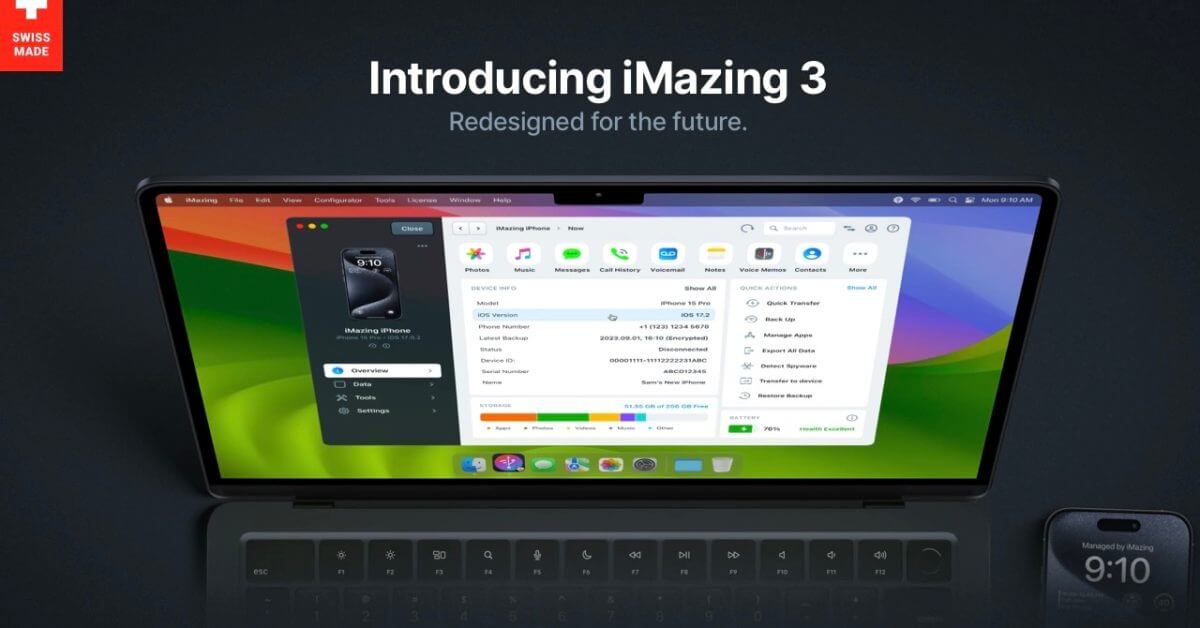Блок Philips Hue HDMI Sync — это простой способ смешать ваш фильм, телевизор или игровую сессию с лампами Hue для захватывающего реального опыта, который трудно превзойти.
Светильники Hue продолжают оставаться лидерами в отрасли, и пользователи обращаются к ним за их надежностью, отличными характеристиками и постоянно растущим списком аксессуаров и размеров. Хюэ также был одним из первых разработчиков HomeKit, позволяя вам планировать, автоматизировать и контролировать через Siri или приложение Home. Блок синхронизации не обязательно работает с HomeKit сам по себе, но им можно управлять с помощью Siri и он работает с любыми лампами Hue, которые, конечно, поддерживают HomeKit.
Наконец-то синхронизируй свой телевизор
Почти сразу же, как только на рынке появились светильники Hue, пользователи пытались найти способы синхронизировать свои медиафайлы с источниками света. Самое простое решение было для музыки. Многие приложения, которые синхронизировали вашу музыку с лампочками Hue на основе ритма, затопили App Store. Но синхронизировать видео контент сложнее.
Компания Signify выпустила световую панель Hue Play — подробнее об этом — и вместе с ней приложение для настольного компьютера. Если вы смотрели видео или играли в игры на своем компьютере, вы, наконец, смогли синхронизировать свои огни и видео.
К сожалению, по крайней мере, в нашем ограниченном тестировании в то время было значительное отставание, которое омрачало опыт. Учитывая, что вам пришлось синхронизировать его с компьютером, зеркальное отображение в гостиной только усугубило лаги, а также еще больше убрало вас из того, что вы наблюдали.

Hue HDMI Sync box
Затем Signify запустил окно Hue HDMI Sync. Эта коробка, наконец, принесла синхронизированный свет на телевизор через входы HDMI. Подключив игровую систему, Apple TV, кабельную приставку и т. Д. К Hue Sync, а затем подключив его к телевизору, он сможет анализировать содержимое вашего телевизора в режиме реального времени и настраивать освещение в соответствии с имитацией.
Он значительно меньше запаздывает, чем версия программного обеспечения, и с недавними обновлениями стал еще более мощным.
Сама коробка компактная и матово-черная. В твоих руках он чувствует себя довольно здоровенным, что удивительно. Он примерно на 30 процентов шире, чем Apple TV, хотя и не такой высокий.

Четыре входа и один выход HDMI на задней панели Hue HDMI Sync
На задней панели расположены четыре входа HDMI для вашего различного оборудования и один выход HDMI для подключения к телевизору. Большинство пользователей, вероятно, подключат каждое из своих видеоустройств к блоку HDMI Sync, а затем к блоку Sync к телевизору. Если у вас есть ресивер, у вас также есть возможность просто оставить все подключенным к ресиверу, затем подключить его к блоку синхронизации, а затем к блоку синхронизации к телевизору.
Сначала мы убедились, что наши источники света настроены, а затем включили синхронизацию HDMI и прошли ее настройку.
Hue Play light bar, идеальный компаньон
Чтобы использовать поле Hue Sync, вам, конечно же, также нужны огни Hue для синхронизации. Подойдет любой свет в постоянно растущей линейке Хюэ, хотя определенные лампочки и расположение обеспечивают лучший опыт.

Компоненты световой панели Hue Play
Например, огни позади вас могут быть не так заметны при просмотре фильма. Точно так же, освещение в вашем потолке может вызывать больше шума, чем те, которые установлены больше спереди или ближе к телевизору. Со всем пустым или черным пространством между ярким телевизором и окружающим освещением, это убивает эффект.
Мы протестировали довольно много источников света Hue, и мы обнаружили, что лучшим источником света для окна Hue Sync является индикаторная панель Play. Ну, несколько световых баров Play. В зависимости от ваших предпочтений, вы можете добавить одну световую полосу «Воспроизведение» перед или позади телевизора, одну можно расположить на каждой стороне телевизора, или вы можете разместить три или четыре вокруг всего вашего телевизора.

Клей для крепления Hue Play
Световые панели Play поставляются с различными вариантами монтажа. В коробке у вас есть подставка, чтобы планка могла быть расположена вертикально на любой стороне на плоской поверхности. Существует также крепление с помощью клея, которое можно закрепить на стене или на задней панели телевизора или монитора. В нашем случае они нам понравились — даже как статичные огни — по обе стороны от нашего телевизора.
Мы прикрутили крепление к задней части, приклеили клей 3M и прижали их к задней части с обеих сторон телевизора.

Питание трех устройств с одним адаптером питания
Что касается питания, световые панели «Play» соединяются через цилиндрический разъем с довольно большим блоком питания. Прежде чем жаловаться на размер кирпича, у него есть свои преимущества. Здесь есть три порта. Это означает, что вы можете подключить три световые полосы воспроизведения или две световые полосы воспроизведения и окно синхронизации HDMI — именно это мы и выбрали.

Светлая панель Hue Play на ТВ
После этого подсветка может быть настроена в приложении Hue, как и любые другие интеллектуальные источники света Hue. Они могут быть затемнены, запланированы и даже добавлены в HomeKit. С HomeKit можно управлять освещением через приложение Home или подключать к любому другому устройству HomeKit.
Мы включаем наши в сцены спокойной ночи и доброго утра, чтобы они ушли и включили все наши другие аксессуары. Они могут срабатывать от датчиков движения HomeKit или автоматически отключаться при выходе из дома.
Настройка HDMI Sync Box
С настройкой освещения и подключенной коробкой вы готовы к настройке вашей системы. Хотя процесс настройки не был чрезмерно напряженным, он оказался намного сложнее, чем мы ожидали.

Hue Sync box на PS4
Во-первых, вы должны создать развлекательное пространство из стандартного приложения Hue. Затем вам нужно перейти к автономному приложению Hue Sync. Здесь вы выбираете пространство, выбираете источники света, размещаете их вокруг телевизора, а затем проходите различные тесты. Затем у вас есть возможность назвать каждый порт HDMI.
После всего этого вы, наконец, готовы синхронизировать свой контент.
В нашем случае мы начали с нашего Apple TV 4K. Для каждого входа, такого как наш Apple TV 4K, вы выбираете режим (выбор между видео, музыкой или игрой), интенсивность и яркость. Это очень важно, чтобы не напрягать глаза или слишком сильно мигать.
Приложение также, где вы запускаете и останавливаете синхронизацию ваших огней.

ИК-приемник на Hue Sync box
Помимо огней, есть и другие настройки, которые вы должны выполнить. Пульт, например. По умолчанию, и, как это было при запуске, единственный способ управления блоком синхронизации был через приложение Hue Sync. С самым последним обновлением коробка теперь может управляться через ИК-пульт.

Используйте универсальный пульт, такой как Harmony или SevenHugs
Это означает, что универсальный пульт, такой как пульт SevenHugs или пульт Logitech Harmony, может включать или отключать синхронизацию, изменять входы, запускать или останавливать синхронизацию. Это намного удобнее для пользователя.

Остановка синхронизации света с помощью Siri Shortcuts
У него также есть поддержка для Сири. С помощью сочетаний клавиш Siri эти же команды можно выполнить с помощью голоса. Вы можете указать своему Apple TV начать синхронизацию источников света, и окно Sync сделает это.
Синхронизируйте ваш контент
Блок HDMI Sync является отличным аксессуаром для определенных типов контента.

Наблюдение за запуском ракеты НАСА с помощью Hue Sync
Фильмы, телепередачи и игры освещены с помощью Hue HDMI Sync box — не каламбур. Но другой контент, такой как прямой эфир, был немного неприятным. Быстрые рекламные ролики прервали бы наше видео и заставили бы огни быть яркими и измениться очень быстро. Это раздражает и не идеален ни в коем случае.
Времена, когда вы хотите быть очень погруженными, например, фильм или игра, были особенно хороши с помощью окна синхронизации. Мне казалось, что мы были более вовлечены в нашу игру и меньше знали о комнате вокруг нас. Это чуть не затянуло нас, привнеся свет в комнате в соответствии с нашим игровым процессом.
Слово о качественном контенте
Некоторое время мы держали в руках коробку Hue Sync, но ей не хватало определенных функций. Было трудно включить или выключить синхронизацию. Достаточно раздражения, что мы редко делали это. Как мы упоминали выше, это было исправлено благодаря недавнему обновлению, которое принесло поддержку Siri.

Воспроизведение Borderlands 3 с Hue Sync
Другая проблема была связана с высоким качеством контента Dolby Vision или HDR10 +. Первоначально, ящик должен был пропустить этот контент, но не смог синхронизироваться с ним. Если вы использовали Apple TV 4K и хотели использовать Dolby Vision, вам не повезло. HDR10 контент был поддержан, но это все.
Теперь эти два формата официально полностью поддерживаются. Посмотрите фильм Dolby Vision на Apple TV 4K, и ваши огни будут синхронизироваться.
Есть еще ограничения, хотя. Блок HDMI Sync по-прежнему не поддерживает аудиоформаты без потерь, такие как Dolby TrueHD или DTS-HD Master Audio. Если это является нарушителем, вы не сможете использовать окно синхронизации HDMI или вам следует направить аудио через выделенный приемник.
Стоит ли покупать?
Синхронизация не для всех. Некоторые любители кино предпочитают более тонкую настройку освещения, которая создает световой ореол вокруг телевизора, а не отзывчивый, постоянно меняющийся свет может быть более резким, увеличивать контраст от экрана к окружающей среде и может быть более жестким для ваших глаз. В конечном итоге все сводится к предпочтениям.

Hue HDMI Sync упаковочная коробка
Мы лично являемся поклонниками освещения, привнося что-то другое и веселое в фильмы и игры. Было очень круто играть в такие игры, как Borderlands 3, которые полны цвета, и видеть, что они нарисованы на наших стенах, втягивая нас в игру.
Коробка небольшая, скромная и намного более отзывчивая, чем любая программная реализация. Обдумайте так много в процессе, например, как объединить все кабели питания вместе, и частые обновления значительно улучшили опыт от его первоначального воплощения.
Поддержка HDMI ARC
Маленькая коробка
Частые обновления с такими функциями, как Siri и Dolby Vision
Удивительно захватывающий опыт
Легко использовать
Управление через пульт или Siri
Четыре входа
Подключите три устройства к одной розетке
Нет поддержки аудиоформатов без потерь
Дорогой, если не внедрен в систему Хюэ
Еще один блок питания для вашего телевизора
Слишком резкая реклама на телевидении